Как да отпечатате две страници на един лист в Word 2010
Всеки има различни нужди за печат и тези нужди се усилват, когато работите с програма, толкова гъвкава, колкото Microsoft Word 2010. Можете да печатате на различни видове хартия, можете да форматирате документите си до впечатляваща степен и можете да дори правете лека редакция на картини.
За щастие имате много контрол върху начина, по който се отпечатват и вашите документи, и дори можете да персонализирате броя на страниците на вашия документ, които се отпечатват на един лист хартия. Затова продължете да четете по-долу, за да се научите поради отпечатването на две страници документ на един лист хартия в Word 2010.
Отпечатайте две страници на лист в Word 2010
Урокът по-долу ще ви научи как да отпечатвате две страници на един лист за документа, който в момента редактирате. Това няма да промени настройките по подразбиране, така че всеки документ да отпечатва по този начин. Така че всеки бъдещ документ, който отпечатвате от Word 2010, ще се отпечатва с по една страница на лист. Това е важно да имате предвид, ако с всякаква редовност ще превключвате между една и две страници на лист.
Ако правите много печат на документи, тогава черно-белият лазерен принтер може да ви спести малко пари от тонер. Този Brother HL-2270DW е чудесен вариант, тъй като е евтин, безжичен и лесен за настройване. Освен това има някои от най-добрите потребителски отзиви на принтер, които някога съм виждал.
Стъпка 1: Отворете документа, който трябва да отпечатате в Word 2010.
Стъпка 2: Щракнете върху раздела File в горния ляв ъгъл на прозореца.

Стъпка 3: Щракнете върху Печат в колоната в лявата част на прозореца.
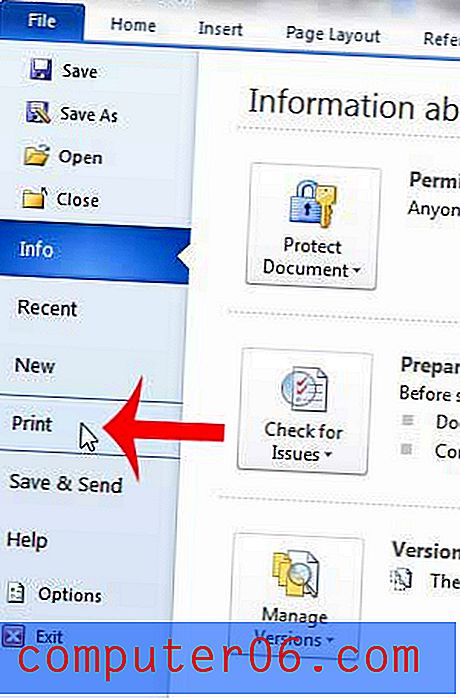
Стъпка 4: Щракнете върху бутона 1 страница на лист в долната част на прозореца, след което щракнете върху опцията 2 страници на лист .
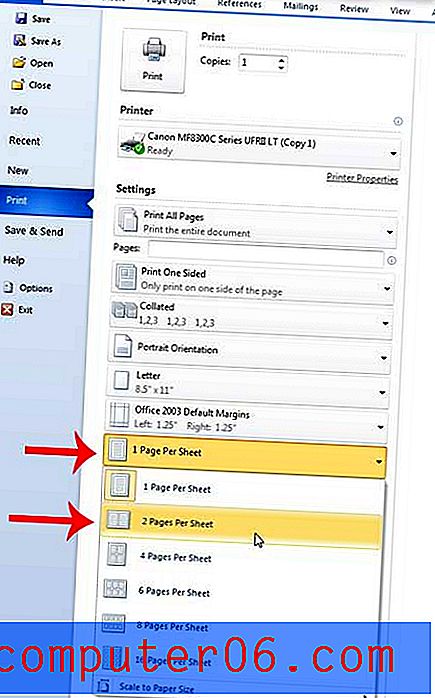
Стъпка 5: Щракнете върху бутона Печат в центъра на прозореца.
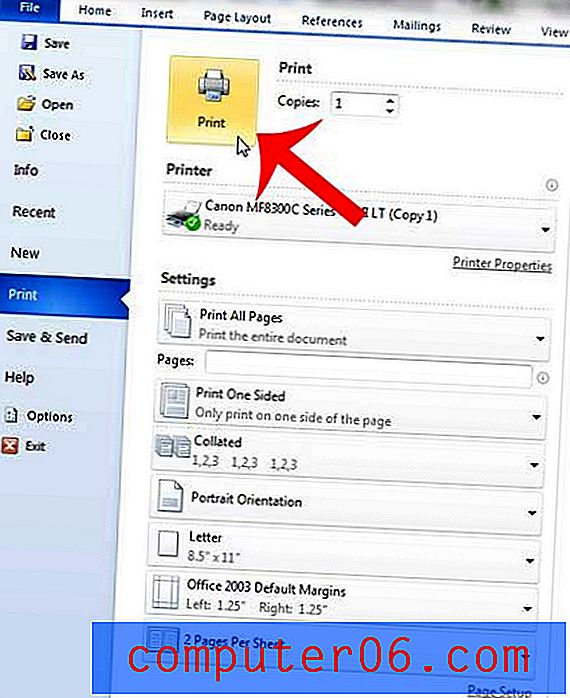
Microsoft Word 2010 също има някои други приложения. Например, можете да използвате Word за някои от най-лесния печат на етикети наоколо.



